Elva
Jan 28,2021 • Abgelegt in: Android entsperren • Bewährte Lösungen
„Wie entsperre ich ein Telefon ohne Google Mail?“
Finden Sie eine Lösung für genau diese Frage? Großartig! Wir haben nicht nur eine, sondern vier Lösungen dafür. Wenn Sie den Sperrbildschirm des Telefons nicht umgehen, ist dies in der Tat ein entmutigender Moment. Benutzer, die auf dieses Problem gestoßen sind, finden beim Lesen dieses Beitrags 4-Möglichkeiten zum Entsperren der Mustersperre für Android-Telefone ohne Google Mail oder mit Google Mail.
- Teil 1. 3 Methoden zum Entsperren von Android ohne Google Mail (Google-Konto)
- Methode 1: Fatory Reset (Es müssen alle Daten auf dem Telefon gelöscht werden)
- Methode 2: Verwenden von dr.fone – Bildschirm entsperren (Android)
- dr.fone – Bildschirm entsperren (Android)
- Methode 3: Deaktivieren Sie die Mustersperre über ADB
- Teil 2. So entsperren Sie Android mit Google Mail
- Schreiben Sie am Ende
Teil 1. 3 Methoden zum Entsperren von Android ohne Google Mail (Google-Konto)
Methode 1: Fatory Reset (Es müssen alle Daten auf dem Telefon gelöscht werden)
Nun, wenn es darum geht, die Telefonmustersperre ohne Google Mail zu umgehen, sollte diese Methode die letzte auf Ihrer Liste sein. Ganz einfach, weil dadurch alle auf Ihrem Gerät gespeicherten Einstellungen und Daten gelöscht und Ihr Telefon wieder auf den ersten Platz gebracht werden. Wenn Sie bereits eine Sicherungskopie Ihrer Daten haben, würde Sie diese Methode nicht abschrecken, da Sie Ihre Daten problemlos wiederherstellen können. Lernen wir die erste Methode kennen So entsperren Sie die Android-Mustersperre ohne Google Mail Auf einem Android-Gerät Verwenden wir ein Samsung-Gerät, um einen Werksreset durchzuführen.
Schritt-für-Schritt-Anleitung zum Wiederherstellen von Daten auf einem Android-Telefon
Schritt 1. Drücken und halten sie Volume Up, Home und Power-taste gleichzeitig zu booten in Recovery Modus. Lassen Sie die Tasten los, wenn sich Ihr Gerät einschaltet oder wenn das Logo des Telefons auf Ihrem Bildschirm angezeigt wird.Hinweis: Wenn Ihr Telefon keine Home-Taste hat, halten Sie die Tasten Lauter, Leiser und Ein / Aus gedrückt, um in den Wiederherstellungsmodus zu gelangen.

Schritt 2. Navigieren Sie mit den Lautstärketasten durch das Menü und wählen Sie „Wipe data / factory reset“. Drücken Sie die Power-Taste, um die Aktion zu bestätigen.

Schritt 3. Navigieren Sie erneut mit den Lautstärketasten und wählen Sie „Alle Benutzerdaten löschen“ aus der Liste. Um zu überprüfen, drücken Sie Power-Taste. Starten Sie Ihr Gerät nach Abschluss des Werksresets neu. Ihr Gerät startet jetzt mit allem, was gelöscht wurde, einschließlich des Sperrbildschirms.

Methode 2: Verwenden von dr.fone – Bildschirm entsperren (Android)
Wenn Sie nach dem besten Weg suchen, um die Mustersperre für Android-Telefone ohne Google Mail zu entsperren, dr.fone – Bildschirm entsperren (Android) ist die beste Alternative, da es keinen Datenverlust während des Vorgangs garantiert. Es ist voll kompatibel mit Android-Geräten und gewährleistet volle Privatsphäre. Darüber hinaus ermöglicht es den Benutzern, es kostenlos auszuprobieren.

dr.fone – Bildschirm entsperren (Android)
Android-Tablet mit einem Klick entsperren
- Dieses Tool kann jede Art von Sperre entsperren, sei es Fingerabdruck, Passwort, Muster und PIN.
- Es garantiert keine Änderung der Daten während der Verwendung der Software.
- Dr.fone kann mit verschiedenen Szenarien wie vergessenen Passwörtern, deaktiviertem Telefon, gehacktem Telefon und mehr arbeiten.
- dr.fone – Bildschirm entsperren (Android) bietet auch volle Sicherheit.
So entsperren Sie die Mustersperre ohne Google Mail
Schritt 1. Starten Sie dr.fone
Laden Sie die Software über die Schaltflächen „Kostenloser Download“ auf dieser Seite herunter und installieren Sie sie auf dem Computer. Starten Sie es und wählen Sie die Option „Bildschirm entsperren“. Aktivieren Sie „USB-Debugging“ im Android-Gerät und verbinden Sie es über ein USB-Kabel mit dem Computer. Auf dem Bildschirm erscheint eine Bestätigungsmeldung mit der Aufschrift ‚Ich stimme der Warnung zu und bin bereit, fortzufahren‘. Klicken Sie darauf, gefolgt von „Start“ und beginnen Sie den Vorgang.

Schritt 2. Passendes Wiederherstellungspaket herunterladen
Rufen Sie den Download-Modus auf, um das richtige Wiederherstellungspaket herunterzuladen. Um in den Modus zu gelangen, folgen Sie den Schritten:
1. Nehmen Sie das Android-Gerät und schalten Sie es aus.
2. Halten Sie nun die drei Tasten gleichzeitig gedrückt, d. H. Die Tasten „Home“, „Lautstärke verringern“ und „Ein / Aus“.
3. Drücken Sie nun „Lauter“, um den Modus aufzurufen.
Nach der Eingabe, klicken Sie auf „Start“ auf dem Computerbildschirm und die Software wird die geeignete Recovery-Paket für das Gerät zu bekommen.

Schritt 3. Entsperren Sie die Android-Mustersperre ohne Google Mail
Wenn der Download abgeschlossen ist, entsperrt dr.fone den Sperrbildschirm innerhalb weniger Augenblicke.

Methode 3: Deaktivieren Sie die Mustersperre über ADB
Diese Methode zum Entsperren eines Android-Telefons ohne Google Mail erfordert einige technische Fähigkeiten, da dies ein wenig Codierung erfordert, um die Mustersperre auf Ihrem Gerät zu brechen. Die Voraussetzungen sind, dass die Option „USB-Debugging“ auf Ihrem Gerät aktiviert sein muss, außerdem müssen Sie dem Computer, mit dem Sie ihn über ADB verbinden möchten, entsprechende Berechtigungen erteilt haben. Die Anforderungen an diese Methode sind recht hoch, aber wenn Sie sie erfüllen, ist dies viel einfacher und sicherer als das Zurücksetzen Ihres Geräts auf die Werkseinstellungen.
Schritt 1. Verbinden Sie Ihr Gerät mit Hilfe eines USB-Kabels mit dem Computer. Halten Sie nun die „Windows-Taste“ + den Buchstaben „R“ gedrückt, und auf Ihrem Bildschirm wird ein Feld angezeigt. Lassen Sie die Tasten los und geben Sie cmd in das Textfeld ein. Als nächstes drücken Sie OK und das Fenster „Eingabeaufforderung“ erscheint auf Ihrem Bildschirm.
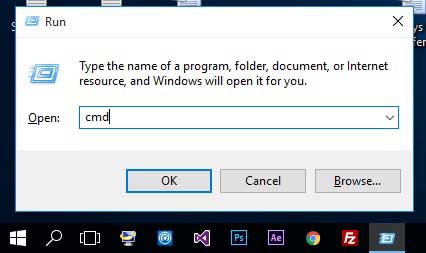
Schritt 2. Geben Sie im Eingabeaufforderungsfenster den angegebenen Befehl genau so ein, wie er ist: adb shell rm /data/system/gesture.schlüssel
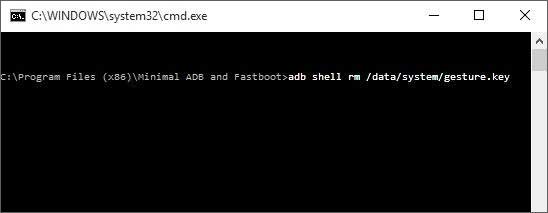
Schritt 3. Starten Sie Ihr Gerät jetzt neu. Ihr Gerät verfügt nicht mehr über einen Muster- oder Kennwortsperrbildschirm, mit dem Sie dann auf Ihr Gerät zugreifen können. Bevor Sie also Ihr Gerät erneut starten, stellen Sie sicher, dass Sie ein neues Muster oder Passwort für Ihr Gerät eingerichtet haben. Das war’s, Sie haben 3 erfolgreiche Methoden zum Entsperren der Mustersperre ohne Google Mail kennengelernt. Jetzt ist es an der Zeit zu wissen, wie man es mit Google Mail macht.
Teil 2. So entsperren Sie Android mit Google Mail
Das Entsperren eines Android-Telefons mit einem Google Mail-Konto ist jetzt veraltet. Dies liegt daran, dass diese Option nur in Android-Versionen 4.4 oder älter verfügbar ist. Bei dieser Methode spielt Google eine wichtige Rolle. Wenn Sie ein Google Mail-Konto mit Ihrem Gerät konfiguriert haben, ist dies die einfachste und kürzeste Methode, um Ihr Gerät zu entsperren. Lassen Sie uns mehr über die Schritte dafür erfahren.
Schritt 1. Machen Sie 5 falsche Versuche, ja, Sie haben es richtig gelesen, machen Sie 5 falsche Versuche, das Gerät zu entsperren. Dadurch wird eine Meldung auf Ihrem Bildschirm angezeigt, in der Sie nach einigen Sekunden erneut versuchen, und die Funktion „Muster / Passwort vergessen“ wird auf Ihrem Bildschirm angezeigt.
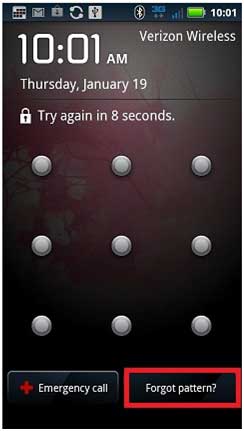
Schritt 2. Klicken Sie auf die Option „Muster vergessen“, die am unteren Bildschirmrand angezeigt wird. Dadurch navigieren Sie zu dem Ort, an dem Sie nach Ihrer Google-Kontoadresse und Ihrem Passwort gefragt werden, geben Sie diese Informationen korrekt ein und klicken Sie auf „Anmelden“. Auf diese Weise können Sie Ihre vergessene Mustersperre umgehen und eine neue einrichten.
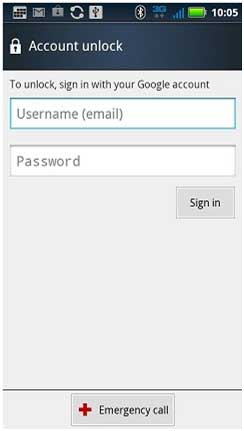
Schreiben Sie am Ende
Dies sind alle Lösungen zum Entsperren der Mustersperre für Android-Telefone ohne Google Mail oder mit Google Mail (Google-Konto). Hoffe es kann dir helfen.